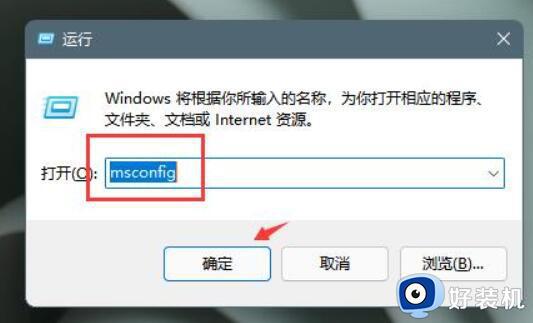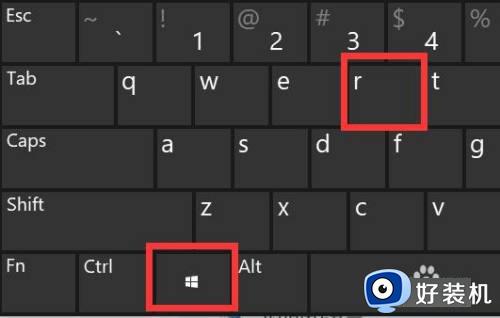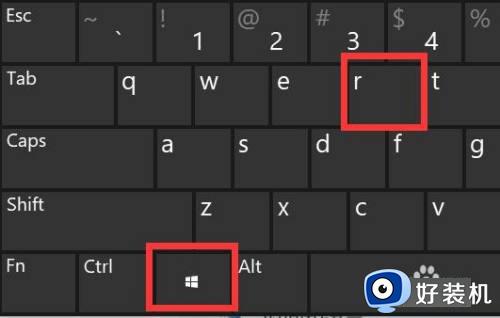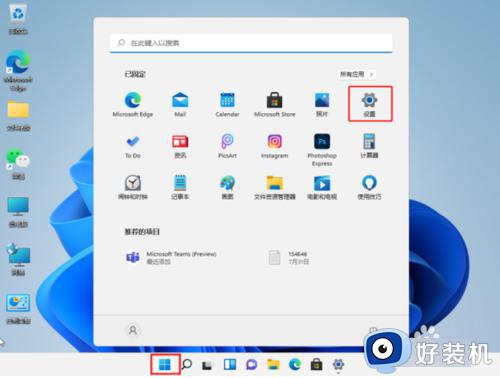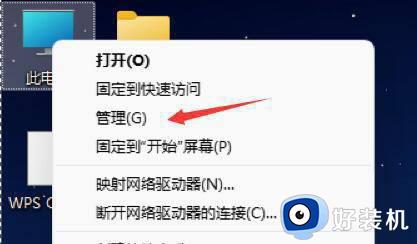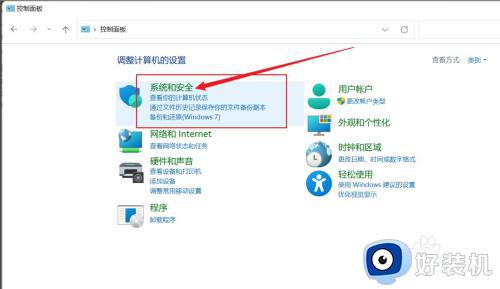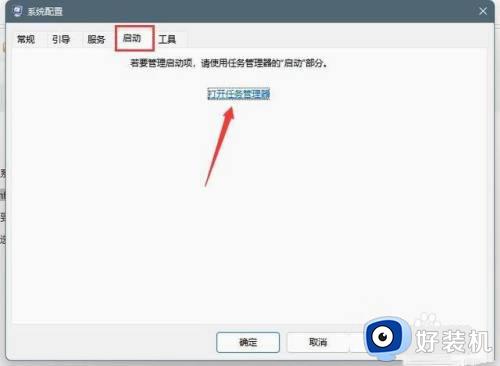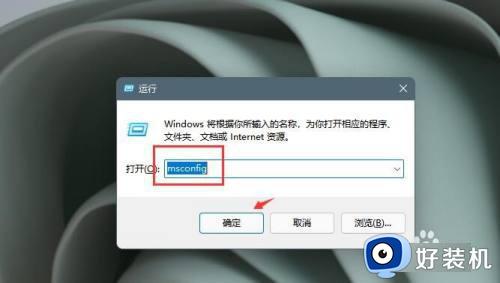win11弹窗关不掉怎么修复 win11弹窗无法关闭的解决方法
时间:2023-10-16 10:33:51作者:zheng
我们在使用win11电脑的时候会发现电脑总是弹出各种弹窗,有些用户在使用win11电脑的时候都发现电脑总是出现各种弹窗,却又无法关闭,想要解决但不知道win11弹窗无法关闭的解决方法。今天小编就给大家带来win11弹窗关不掉怎么修复,操作很简单,大家跟着我的方法来操作吧。
推荐下载:windows11镜像
方法如下:
1、首先按下键盘“Win+R”组合键打开运行。
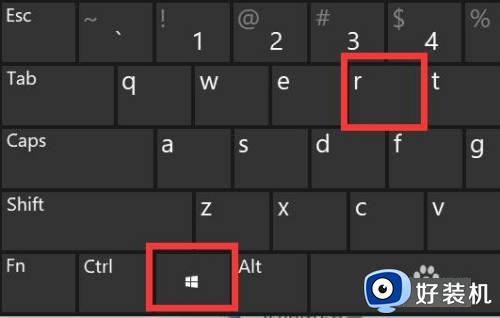
2、接着输入“msconfig”回车运行。
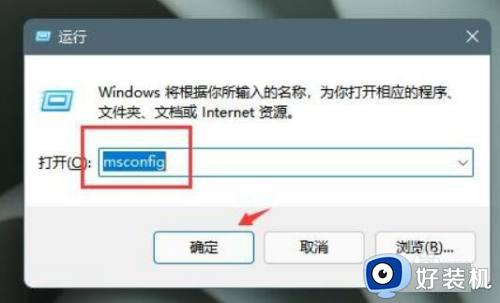
3、然后进入“启动”,点击“打开任务管理器”
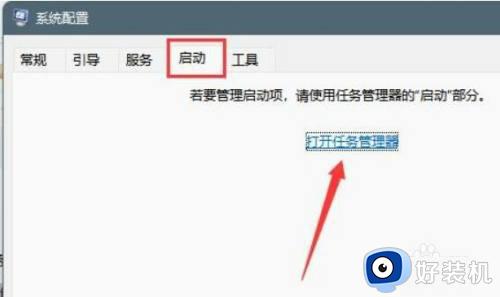
4、随后在启动选项下选中弹窗的应用程序。
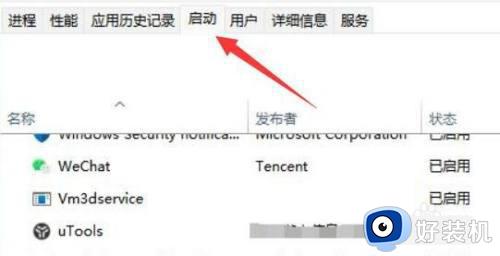
5、最后点击右下角的“禁用”就可以了。
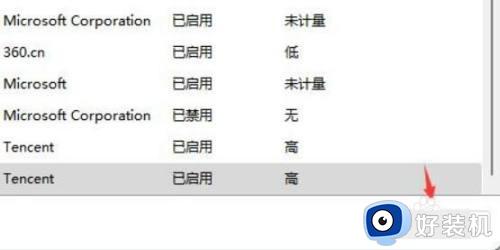
以上就是win11弹窗关不掉怎么修复的全部内容,如果有遇到这种情况,那么你就可以根据小编的操作来进行解决,非常的简单快速,一步到位。